- El uso del 100% de la CPU es normal solo durante tareas exigentes, pero si se mantiene mucho tiempo indica un problema que se debe investigar.
- Las causas más habituales incluyen procesos en segundo plano, programas mal optimizados, malware, drivers obsoletos o un hardware insuficiente.
- Las soluciones pasan por cerrar aplicaciones innecesarias, revisar el sistema en busca de virus, optimizar los planes de energía, limpiar físicamente el equipo y actualizar controladores.

¿¿Qué pasa realmente cuando tu CPU va al 100%?? ¿Alguna vez has notado que tu ordenador empieza a ir más lento, los ventiladores hacen más ruido de lo normal y las tareas cotidianas tardan una eternidad en completarse? Muchos usuarios experimentan este problema sin saber muy bien el motivo. En la mayoría de las ocasiones, el origen está en un fenómeno tan conocido como temido: la CPU de tu equipo ha alcanzado el 100% de uso. Pero, ¿qué significa realmente que ocurra esto?, ¿es siempre algo malo?, ¿puede dañar tu PC? Si alguna vez te lo has preguntado, aquí vas a encontrar todas las respuestas explicadas de forma sencilla y directa.
Cuando la CPU va al máximo de su capacidad, no solo se trata de un número alto en el Administrador de tareas, sino de un síntoma de que todo tu sistema está trabajando al límite. Las causas de este colapso pueden ser muchas y variadas: desde procesos ocultos y aplicaciones mal optimizadas, hasta virus o incluso problemas de hardware. En este artículo descubrirás con detalle qué sucede realmente en esas situaciones, qué riesgos hay, cómo identificar el problema y, sobre todo, qué soluciones tienes a tu alcance para recuperar el control de tu ordenador. Ponte cómodo porque vamos a desgranar paso a paso todo lo que debes saber sobre el temido uso del 100% de la CPU.
¿Qué significa que tu CPU esté al 100%?

La CPU (Unidad Central de Procesamiento) es el cerebro de tu ordenador: ejecuta los cálculos, interpreta instrucciones y coordina todas las tareas del sistema. Cuando ves que el porcentaje de uso alcanza el 100%, significa que está trabajando a pleno rendimiento, sin descanso, gestionando todas las órdenes que le están llegando de programas, servicios en segundo plano, procesos del sistema y cualquier tarea que se esté ejecutando en ese momento.
Ningún procesador moderno está diseñado para ir constantemente al 100%. Sí, pueden llegar puntualmente a ese pico durante la realización de labores muy exigentes, como renderizar un vídeo, jugar a títulos de última generación o comprimir archivos pesados. Pero si esto se mantiene durante demasiado tiempo y sin una razón clara, algo no está funcionando como debería.
El uso elevado de la CPU puede provocar desde lentitud extrema y cuelgues hasta un aumento considerable de la temperatura interna, lo que a la larga puede llevar a daños en componentes si no se gestiona correctamente.
¿Es normal que la CPU llegue al 100%? Sí, en ciertas situaciones puntuales es absolutamente normal: tareas de edición de vídeo, modelado 3D, cálculos científicos o incluso durante juegos muy exigentes. Sin embargo, si todo sigue igual aun con el ordenador aparentemente inactivo o haciendo tareas sencillas (navegando, viendo correos), es momento de investigar.
¿Qué le pasa realmente a la CPU cuando funciona al 100%?
Cuando tu procesador está saturado, todos los programas, incluso los más básicos, tienen que esperar turno para que la CPU les dedique recursos. Esto se traduce en tartamudeo al mover el ratón, lapsos al escribir, aplicaciones que dejan de responder y, si tienes mala suerte, incluso reinicios inesperados o bloqueos totales.
Algunas consecuencias de mantener la CPU al 100% durante mucho tiempo son:
- Pérdida de rendimiento general: El sistema se vuelve torpe, lento y poco eficiente.
- Aumento de la temperatura: El calor generado puede hacer que los ventiladores trabajen al máximo para evitar el sobrecalentamiento. Si la refrigeración es insuficiente, la CPU se protege bajando su frecuencia (lo que se conoce como throttling), y el equipo va aún más lento.
- Desgaste de componentes: El calor y el estrés constante pueden acortar la vida útil del procesador y de otros elementos cercanos.
- Consumo energético elevado: El ordenador gasta más electricidad y, si es portátil, la batería dura mucho menos.
La mayor parte de las veces, el propio sistema operativo o el procesador activan mecanismos de protección intentando mantener la estabilidad. Por ejemplo, si la temperatura se dispara, la CPU baja la velocidad de funcionamiento, sacrificando rendimiento para evitar daños.
¿Cuáles son las causas más comunes del uso elevado de la CPU?
Al hablar de procesadores a pleno rendimiento, no siempre la culpa es de la pieza física. El origen suele estar en el software y suele deberse a una mezcla de estos factores:
- Procesos en segundo plano: Aplicaciones o servicios que siguen activos aunque no los veas, como actualizaciones, sincronizaciones en la nube, indexado de archivos o comprobaciones automáticas.
- Programas mal optimizados: Algunas apps (sobre todo las que llevan tiempo sin actualizarse) pueden tener errores o no gestionar bien los recursos.
- Demasiadas aplicaciones abiertas a la vez: Tener decenas de pestañas en el navegador abiertas, junto a varios programas exigentes, puede sobrepasar la capacidad de cualquier CPU.
- Virus o malware: El software malicioso suele gastar recursos, ya sea para fines maliciosos (como minar criptomonedas) o simplemente por estar mal programado.
- Problemas con el antivirus: A veces el propio antivirus consume demasiados recursos con análisis constantes o conflictos internos.
- Servicios del sistema con errores: Procesos como el «Host de proveedor WMI» (responsable de gestionar tareas y monitorización de sistemas) pueden atascarse y disparar el uso del procesador.
- Drivers desactualizados o incompatibles: Un controlador antiguo puede generar conflictos, errores y altos consumos.
- Hardware defectuoso o mal conectado: Aunque menos frecuente, un fallo físico en la placa, la fuente de alimentación o la propia CPU puede provocar picos anómalos.
Conocer el origen concreto es el primer paso para solucionar el problema. Más adelante veremos cómo identificarlo.
Hay que recalcar que, en portátiles viejos o con sistemas poco actualizados, los procesos internos de Windows (como Superfetch o Windows Search) pueden ser también grandes culpables del alto consumo, especialmente tras instalar nuevas versiones del sistema operativo.
¿Qué pasa realmente cuando tu CPU va al 100%? ¿Cómo evitarlo?
El Administrador de tareas de Windows es tu mejor aliado para averiguar qué está ocurriendo en tu PC. Si notas que tu ordenador sufre los síntomas descritos, prueba estos pasos:
- Pulsa Ctrl + Shift + Esc para abrir el Administrador de tareas.
- Ve a la pestaña Procesos y pulsa sobre la columna «CPU» para ver qué programas consumen más recursos.
- Observa si algún proceso aparece con porcentajes muy elevados de forma constante. Si es tu navegador, prueba a cerrar pestañas. Si es una app concreta, intenta cerrarla o reiniciarla.
- Si ves nombres desconocidos, búscalos por Internet (muchas veces puedes descubrir que son malware o procesos problemáticos).
En la pestaña de detalles también puedes ordenar por «PID». Esto es útil cuando has identificado mediante el Visor de eventos algún proceso problemático, ya que puedes buscar el número de proceso exacto.
Si el proceso que consume la CPU es «System Idle Process» (Proceso de inactividad del sistema), no te preocupes: cuanto más alto sea, más libre está tu procesador. No es ningún fallo.
En el caso de que sea un proceso del sistema como «Service Host» o «WMI Provider Host» quien está saturando el uso, es aconsejable revisar el Visor de eventos de Windows para averiguar el servicio o programa concreto que está detrás.
Métodos para reducir el uso del 100% de la CPU
Llegados a este punto, toca pasar a la acción. Existen numerosos métodos para revertir la situación de uso máximo de la CPU, algunos más rápidos y otros que requieren algo más de paciencia. Aquí tienes los más eficaces, ordenados de menor a mayor complejidad:
1. Cerrar aplicaciones y procesos innecesarios
Lo más inmediato es cerrar todo aquello que no estés usando: navegadores, editores, juegos o servicios que se hayan quedado abiertos sin razón. Ve al Administrador de tareas, busca los programas con alto consumo y pulsa «Finalizar tarea».
Muchos navegadores como Chrome o Edge avisan si una pestaña está consumiendo demasiados recursos. Reduce el número de pestañas abiertas, sobre todo si tienes muchas con contenido dinámico (vídeos, redes sociales, aplicaciones web avanzadas…).
2. Identificar y desactivar procesos en segundo plano
Muchas veces el problema está en procesos que ni ves ni usas, pero siguen activos ocupando CPU. Para identificarlos:
- En el Administrador de tareas, revisa la pestaña «Inicio» y desactiva los programas que no necesitas que se ejecuten al arrancar el sistema.
- En la pestaña de «Servicios», oculta los servicios de Microsoft y deshabilita los de terceros que no sean esenciales (drivers de sonido, impresora…).
Tras hacer estos cambios, reinicia el ordenador para comprobar si el problema persiste.
3. Analizar el equipo en busca de virus y malware
El software malicioso suele ser uno de los grandes culpables de que la CPU esté constantemente saturada. Ejecuta un análisis completo con tu antivirus de confianza. Si tienes dudas de que tu actual solución esté funcionando bien o sospechas que el antivirus está consumiendo recursos, prueba a desinstalarlo temporalmente (siempre y cuando cuentes con Windows Defender activo, que suele ser suficiente para la mayoría de los usuarios).
En caso de detectar infecciones, elimina los archivos dañinos y reinicia el PC. Si tras limpiar todo sigue el consumo alto, sigue con los siguientes pasos.
4. Actualizar drivers y programas
Muchos problemas de consumo excesivo de CPU provienen de drivers anticuados, especialmente los de red (WiFi, Ethernet) y los gráficos. Accede a la web de tu fabricante, descarga las versiones más recientes e instálalas. Haz lo mismo con los programas más importantes y con Windows Update.
Mantener el software al día evita conflictos y mejora la gestión eficiente de recursos.
5. Ajustar los planes de energía
En algunos casos, un plan de energía mal ajustado puede limitar la capacidad de la CPU o, por el contrario, forzarla a trabajar siempre al máximo. Para revisar esto:
- Accede a las Opciones de energía desde el Panel de control o la Configuración de Windows.
- Pon el plan en «Equilibrado» y restáuralo a su configuración predeterminada.
- Desde «Configuración avanzada de energía», ajusta el «Estado máximo del procesador» a valores entre el 90% y el 100%, según tus necesidades.
En portátiles, asegúrate de que el plan seleccionado se adapte a tu uso, especialmente si lo usas conectado a la corriente o con batería.
6. Revisar problemas físicos y de hardware
No todo es culpa del software. Un fallo en la fuente de alimentación, pines del procesador doblados o un mal contacto con el socket pueden generar errores y picos de consumo. Si tu ordenador ha sufrido algún golpe o la CPU es nueva, revisa que todo esté bien instalado.
Además, una fuente insuficiente puede provocar que la placa base aplique undervolt (menos voltaje del necesario) a la CPU, y eso cause inestabilidad o que el procesador trabaje al 100% aunque no haya tareas realmente exigentes. En esos casos, considera cambiar la fuente o ajustar el plan de energía.
7. Limpiar el equipo físicamente
El polvo es enemigo número uno de la refrigeración interna. Si los ventiladores del procesador y de la caja están sucios, la temperatura subirá y la CPU se protegerá bajando el rendimiento (lo que genera aún más carga y más calor, en un círculo vicioso).
Abre tu PC y limpia con cuidado usando una brocha o aire comprimido; nunca toques los componentes con las manos mojadas ni uses aspiradoras que no sean específicas para electrónica.
8. Desactivar servicios problemáticos del sistema
En sistemas antiguos, Windows tiene servicios como Superfetch (SysMain) y Windows Search que pueden disparar el uso de la CPU sin motivo aparente. Para desactivarlos:
- Abre «Servicios» desde el menú inicio.
- Busca «SysMain» (antes Superfetch) y «Windows Search». Haz doble clic en cada uno, selecciona «Tipo de inicio: Deshabilitado» y aplica los cambios.
- Reinicia y comprueba si mejora la situación.
Con las últimas versiones de Windows, este problema se da menos, pero sigue siendo recomendable en equipos viejos.
9. Reiniciar el host del proveedor de WMI
Si detectas que el proceso «Host de proveedor WMI» utiliza demasiada CPU, reinícialo:
- Ve a «Servicios».
- Busca «Administración de aplicaciones» y pulsa «Reiniciar».
Si sigue igual, es posible que otra app esté interfiriendo.
10. Restablecer el sistema o formatear
Como último recurso, si nada ha funcionado y no logras identificar el origen, plantéate reinstalar Windows. Antes de hacerlo, respalda tus datos. Una instalación limpia suele eliminar cualquier conflicto persistente, virus ocultos o errores de configuración que no se hayan resuelto por otras vías.
Cómo evitar el uso excesivo de la CPU en el futuro
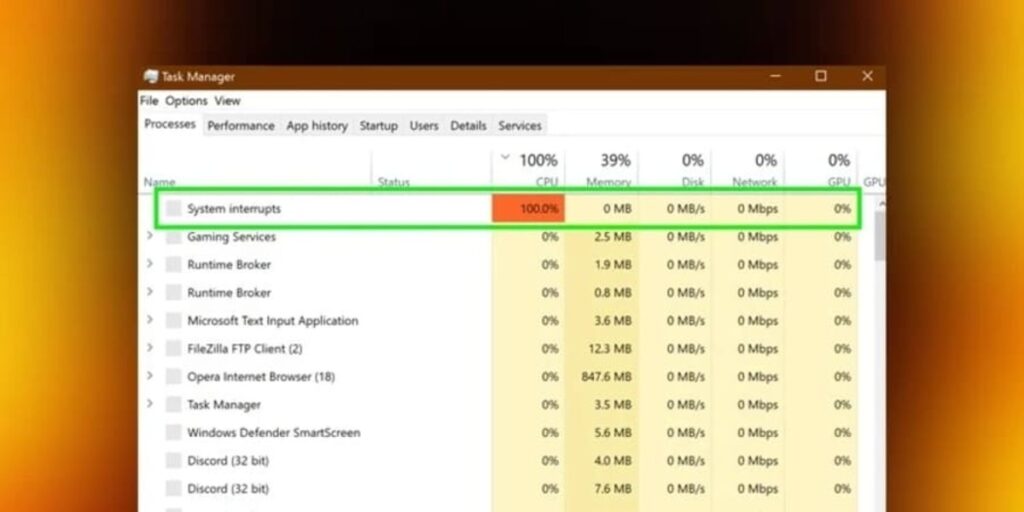
Prevenir este tipo de situaciones es mucho más sencillo que solucionarlas una vez ocurren. Aquí tienes algunos consejos clave:
- Desactiva desde el inicio los programas que no necesitas. Puedes hacerlo desde el Administrador de tareas o usando utilidades de limpieza como AVG TuneUp.
- Escanea tu equipo regularmente en busca de malware y actualiza tu antivirus.
- Cierra siempre programas pesados después de usarlos y evita abrir demasiadas aplicaciones simultáneamente.
- Actualiza todos los drivers y el sistema operativo para corregir errores de compatibilidad.
- Limpia físicamente tu equipo cada pocos meses para evitar el sobrecalentamiento ligado al polvo.
Por último, si tu ordenador suele quedarse corto de recursos, valora mejorar la memoria RAM o instalar una unidad SSD. Así, reducirás la carga sobre la CPU en tareas cotidianas.
Preguntas frecuentes sobre el uso del 100% de la CPU
¿Cuánto es un uso normal de la CPU? Lo normal es que la CPU esté por debajo del 10% mientras está inactivo, subiendo a un 10-30% al navegar por Internet o utilizar programas sencillos. Juegos y edición de vídeo pueden llevarla fácilmente al 80-100%, pero únicamente durante el tiempo que dure esa tarea. Si el pico es puntual no hay peligro.
¿Es peligroso que llegue al 100%? No, siempre que sea algo momentáneo y la temperatura permanezca bajo control. Dicho uso constante y prolongado puede causar bloqueos y sobrecalentamiento, acortando la vida útil de la CPU si no se toman medidas.
¿El proceso de inactividad puede causar uso elevado? No. El «Proceso de inactividad» indica el porcentaje de CPU que está desocupado. Verlo al 99% es señal de que el ordenador está tranquilo, no al revés.
¿Un juego puede poner la CPU al máximo? Sí, si es un juego exigente o tu ordenador es de gama media-baja. Lo importante es que, tras cerrar el juego, el porcentaje baje.
¿Cuánto tiempo puede estar una CPU al 100% sin riesgos? Mientras la temperatura no supere los 90ºC y haya buena refrigeración, puede estar horas sin peligro. Pero, para largas sesiones, conviene vigilar el calor y evitar que sea habitual.
Causas menos conocidas de uso elevado de la CPU
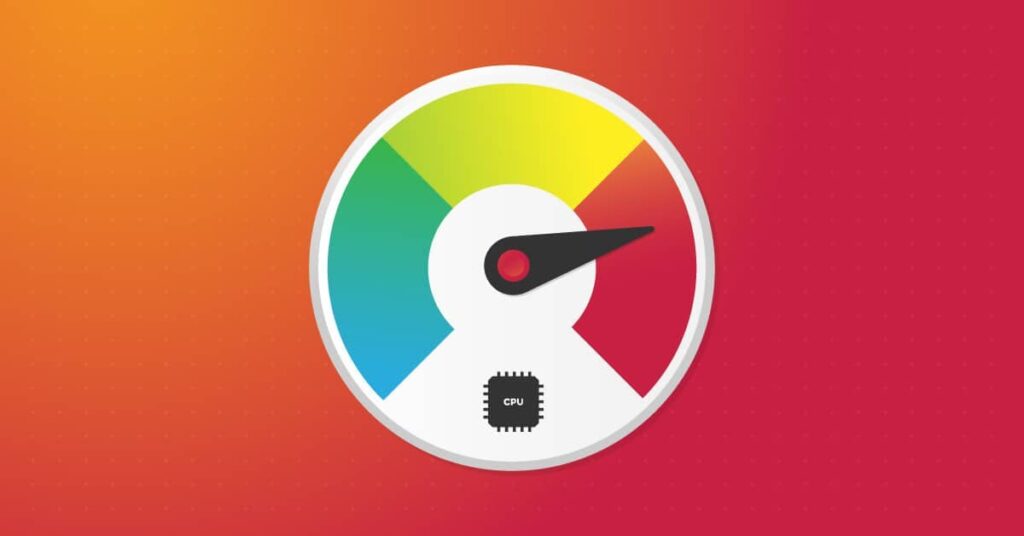
Además de las causas habituales, existen motivos menos evidentes que pueden provocar un uso alto del procesador, como:
- Bloatware: Software preinstalado inútil que consume recursos aunque nunca lo uses.
- Actualizaciones de Windows en segundo plano, que a veces generan procesos intensivos de indexado o preparación incluso días después de instalarse.
- Herramientas de sincronización en la nube (OneDrive, Dropbox, Google Drive) si tienes grandes volúmenes de archivos pendientes de subir o sincronizar.
- Temperaturas extremas ambientales: Un entorno muy caluroso puede reducir la capacidad de disipación del equipo.
Por eso no solo hay que fijarse en las aplicaciones que aparecen en el Administrador de tareas, sino también en aquellas que pueden estar escondidas o integradas en el sistema.
¿Cuándo merece la pena cambiar de hardware?
Si después de todas las optimizaciones el uso de la CPU sigue disparado con tareas normales, puede que tu ordenador simplemente se haya quedado atrás. En tal caso:
- Ampliar la memoria RAM puede ayudar si trabajas con varias aplicaciones a la vez.
- Poner un disco SSD agiliza la carga de programas y reduce esperas.
- Cambiar la CPU o el equipo entero es la solución definitiva si realizas tareas pesadas y el hardware actual ya tiene muchos años.
Eso sí, muchas veces limpiar, actualizar y cuidar el equipo es suficiente para recuperarlo y darle muchos años más de vida útil. Si quieres saber más sobre optimizar tu PC te dejamos guías como esta para consultar cómo mejorar tu PC para juegos.
Apasionado de la tecnología desde pequeñito. Me encanta estar a la última en el sector y sobre todo, comunicarlo. Por eso me dedico a la comunicación en webs de tecnología y videojuegos desde hace ya muchos años. Podrás encontrarme escribiendo sobre Android, Windows, MacOS, iOS, Nintendo o cualquier otro tema relacionado que se te pase por la cabeza.